2020.01.31

Yahoo!広告の始め方とGoogle広告との違いを初心者向けに解説
「Google広告だけでなくYahoo!広告でも広告を配信したい」といった方も多いかと思います。
Yahoo!広告を使用する際に気を付けたいGoogle広告との違いや、Yahoo!広告出稿の際の手順について実際の設定画面と比較しながらご紹介します。
■Yahoo!広告とGoogle広告の違い
|Yahoo!広告
Yahoo!広告はGoogle広告と同様、ユーザーが検索した語句に応じて検索結果の最上部と最下部に広告を掲載することができます。
現在Yahoo!は国内第2位の検索エンジンと言われており多くの人が利用しているため、Google広告に次いで検索連動型広告を検討する際には最有力の候補となります。
余談ですが、検索アルゴリズムは2010年以降Googleのアルゴリズムを利用している為、自然検索の結果自体はGoogleと同じです。
ただヤフオク!やYahoo!知恵袋など独自のコンテンツが自然検索の間に表示されるためGoogleとは検索結果で表示される情報が異なりYahoo!の検索エンジンを好んで活用するユーザーも数多く存在していると思います。
また実際に広告を実施した際にも商材によってはYahoo!のほうが反応が良い商材もあるためGoogle、Yahoo!双方に出稿してみてどちらを優先するか決めるのも一つの手段だと思います。
参考:StatCounter.com(日本の検索エンジン市場シェア-2019年12月~2020年1月)
|Yahoo!広告とGoogle広告の違い
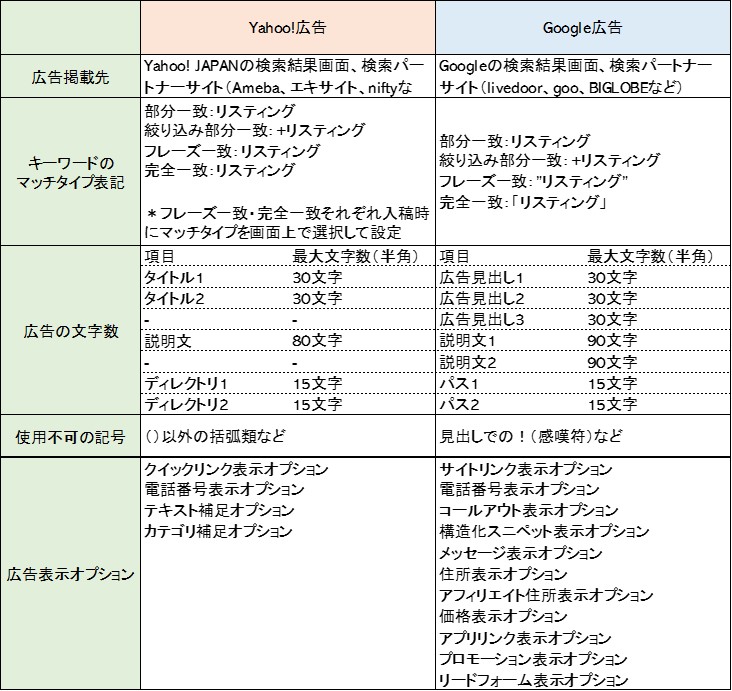
Yahoo!広告では、設定できる広告のタイトル・説明文の数や文字数がGoogle広告と比べて少なくなっています。また感嘆符(!)などGoogle広告で使用不可な記号を使うことができます。
入稿ルールは頻繁に変わりますので、公式サイトでアップデート情報など随時チェックしましょう。
■Yahoo!広告のアカウント作成から開始まで
ここからはYahoo!広告出稿の際の手順についてご紹介します。
|アカウント作成
ステップ①Yahoo!広告の公式サイトにアクセス
まずはYahoo!広告の公式サイトにアクセスし「広告のお申込みはこちらから」ボタンをクリックします。
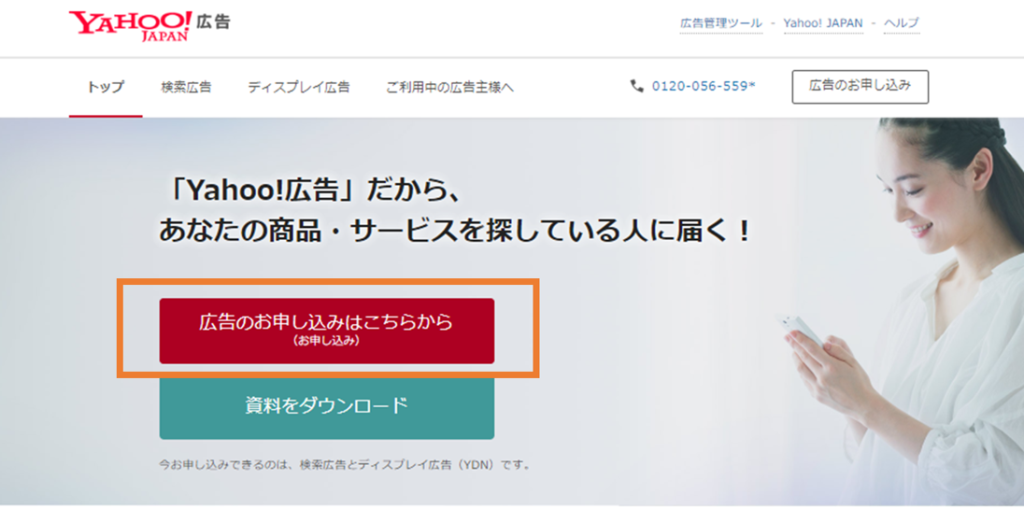
「Yahoo!広告公式サイト」 https://promotionalads.yahoo.co.jp/
ステップ②ビジネス情報を入力
入力する情報は大きく「会社情報」「管理者情報」「認証情報」の3つです。画面の指示に従って、必要な情報を入力してください。
*既にYahoo!JAPANビジネスIDをお持ちの場合は、お申込みフォームの上部にある「ログイン画面」をクリックして、手続きを進めてください。
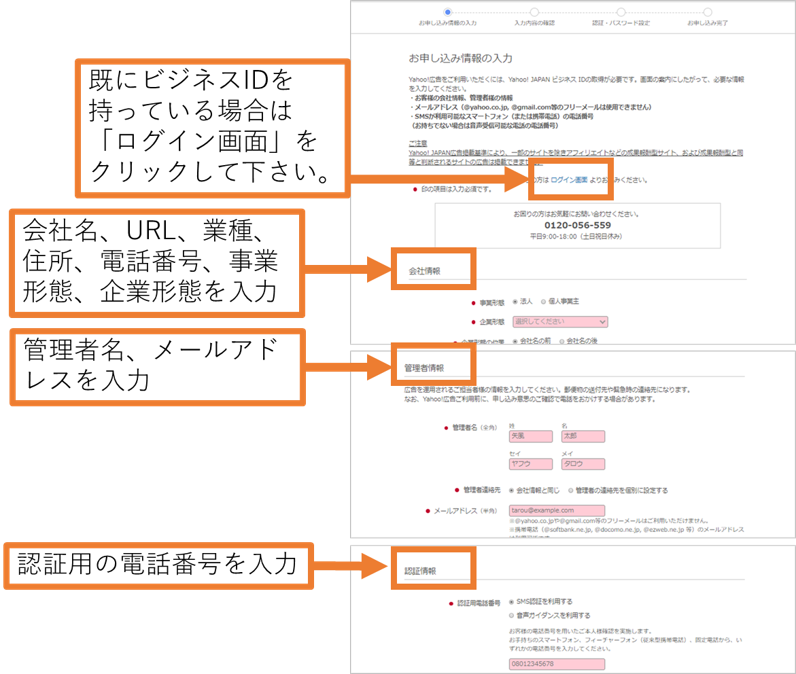
入力が終わったら「入力内容の確認」ボタンを押してください。
内容を確認して問題がなければ、ページ下部の規約を確認して「同意する」にチェックをし、「お申込み(メールアドレスと認証用電話番号にコードを送信する)」ボタンをクリックします。
ステップ③認証・パスワード設定
次に「認証・パスワード設定」の画面が表示されます。 設定したメールアドレスと電話番号にそれぞれ認証用の確認コードが届くので入力します。
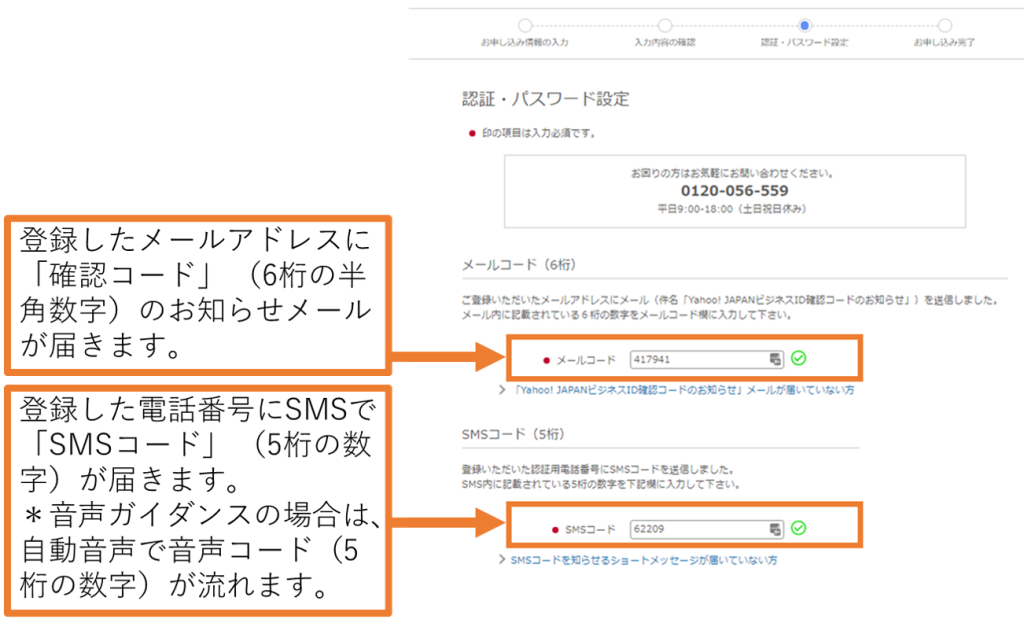
希望のパスワード(6~32文字)を入力します。
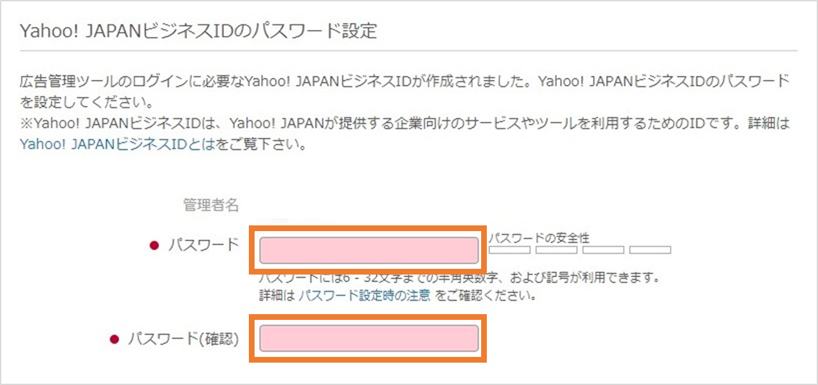
確認コードとパスワードの入力が終わったら、「以上の内容で認証する」ボタンを押してください。これでアカウントの開設は完了です。
|タグの発行
アカウントが作成出来たら、次にタグを発行しましょう。
*タグ:リスティング広告では、広告の効果測定やリマーケティング機能を利用するために「タグ」と呼ばれるコードをwebサイトに設置します。
直接、Webサイトのコードにタグを埋め込む方法か、GoogleタグマネージャーやYahooタグマネージャーなどの「タグマネージャー」と呼ばれるツールを活用する方法があります。タグマネージャーは複数のタグを一元管理することができるので多くのタグを設置する必要がある場合はとても便利です。
コンバージョンタグの発行
ステップ①コンバージョン測定の新規設定
Yahoo!広告の管理画面の左上にある「検索広告」をクリックして、「ツール」の項目にある「コンバージョン測定」をクリックします。
コンバージョン測定の画面が表示されたら「コンバージョン測定の新規設定」をクリックしてください。
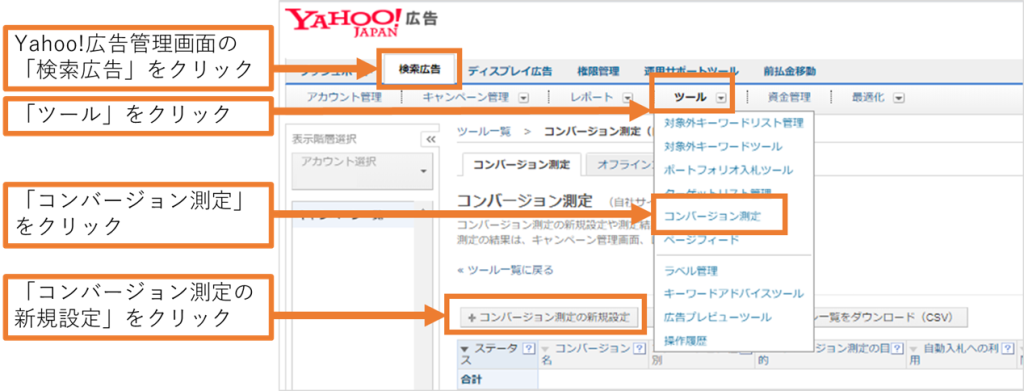
ステップ②コンバージョンの情報を設定
測定するコンバージョンの情報を設定する画面が表示されるので、目的に応じた項目をクリックします。入力ができたら「保存してタグを取得」をクリックします。
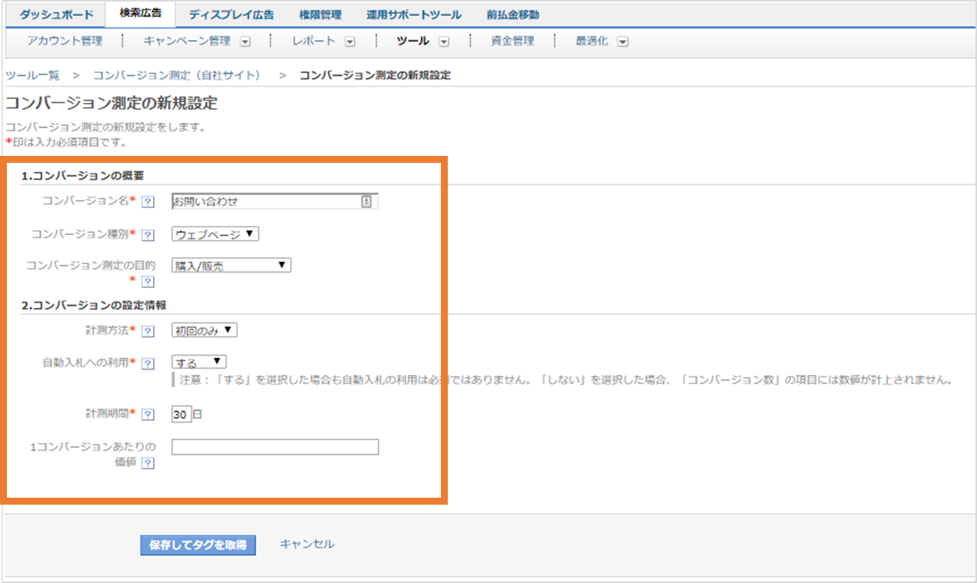
ステップ③タグを表示
画面がコンバージョン測定のページに戻ると設定したタグが表示されるので「タグを表示」ボタンを押してください。
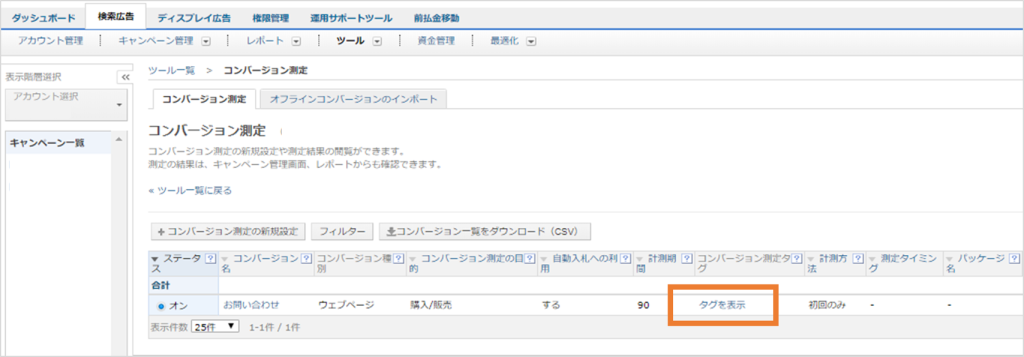
ステップ④タグの貼り付け
タグのフォーマット(リニューアル版か従来版)を選択します。それぞれに「タグ」が表示されるのでコピーをしてWebサイトのコードに追加するかやGTMの設定を行ってください。
*リニューアル版のコンバージョン測定タグは、一部の環境下において従来のタグよりもブラウザーなどの環境の影響を受けにくい新しいフォーマットです。
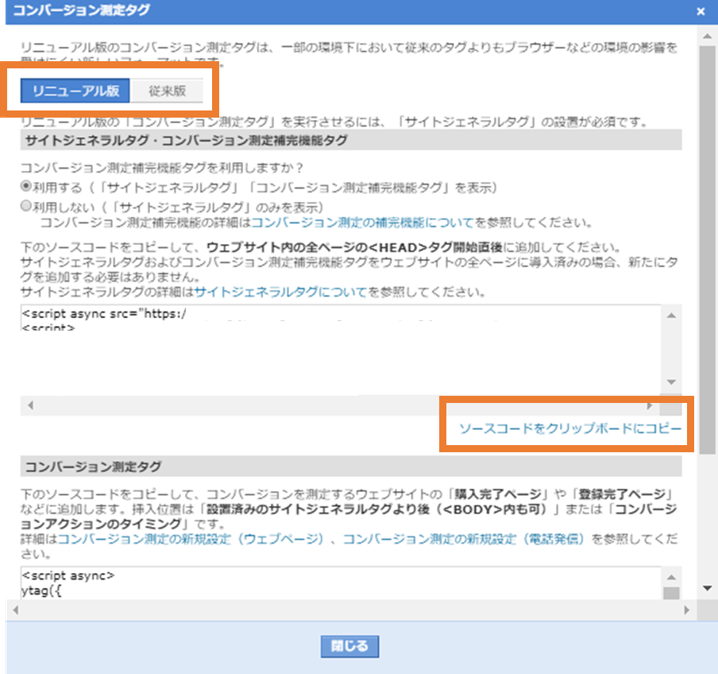
リターゲティングタグの発行
Yahoo!広告でリターゲティングを配信するためには、ターゲットリストを集めるタグを設置する必要があります。
*リターゲティング:一度サイトに訪れたユーザーに対して広告を配信できるターゲティング方法
Yahoo!広告の管理画面の「ツール」の項目にある「ターゲットリスト管理」をクリックします。ターゲットリスト管理の画面が表示されたら「タグ表示」をクリックするタグが表示されるのでコンバージョンタグと同様に設定してください。
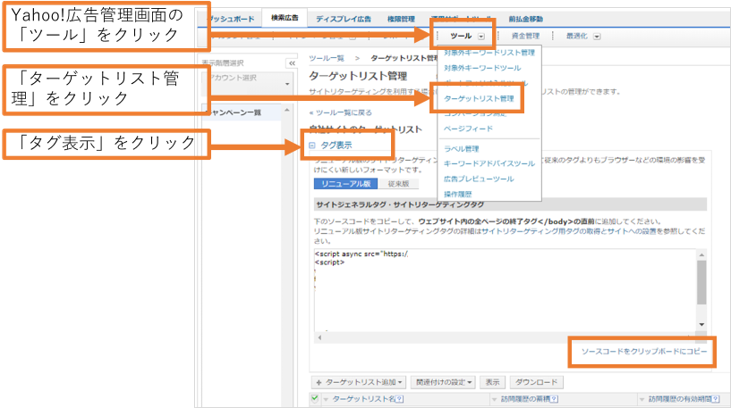
|広告の支払い設定
Yahoo!広告の管理画面の「資金管理」をクリックします。支払い方法は、「クレジットカード払い(自動/手動)」と「銀行振込」の2種類です。
クレジットカード払い場合はカード情報を登録してください。銀行振込で入金した場合はアカウントに反映されるまでに、3営業日程度かかる場合もあるので注意が必要です。
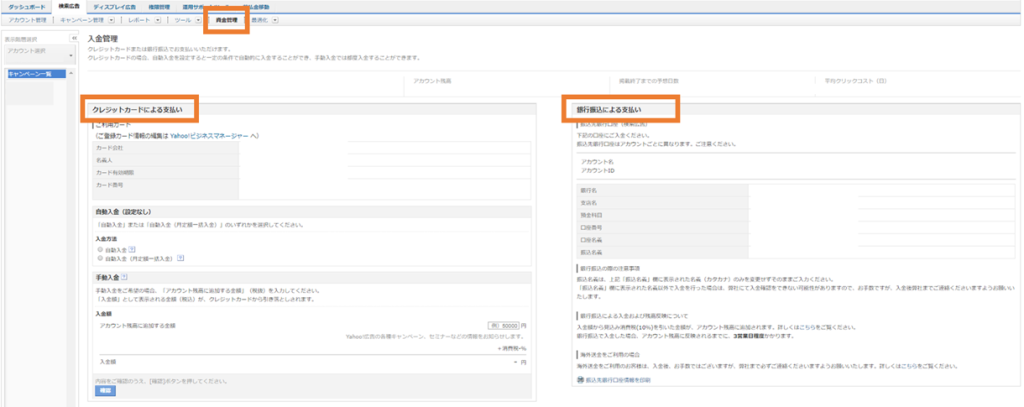
|広告の設定
ここからは広告の作成についてご紹介します。
ステップ① キャンペーン作成
まず初めに「キャンペーン」を作成します。管理画面の「キャンペーン管理」表示して「キャンペーン作成」をクリックします。
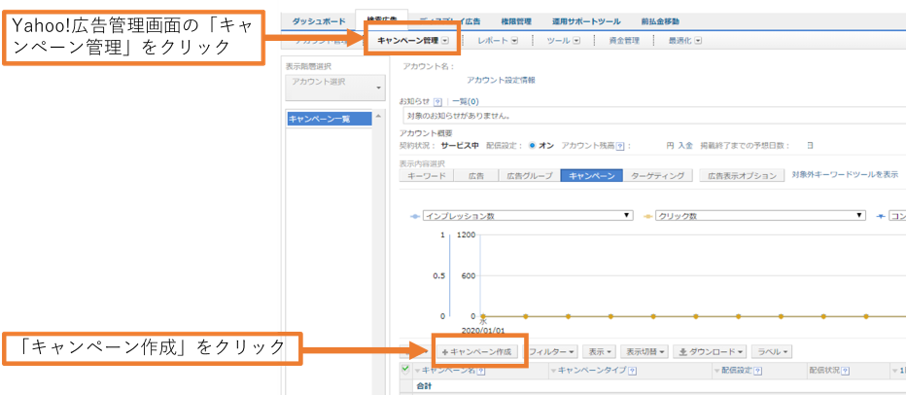
キャンペーン作成画面が表示されるので、入力が必須の「キャンペーンタイプ」「キャンペーン名」「キャンペーン予算」「入札方法」を選択してください。
その他「地域」「曜日・時間」などのターゲティング設定もサービス・商材などに合わせて使用します。
*「キャンペーンタイプ」は後から変更することが出来ないので注意してください。
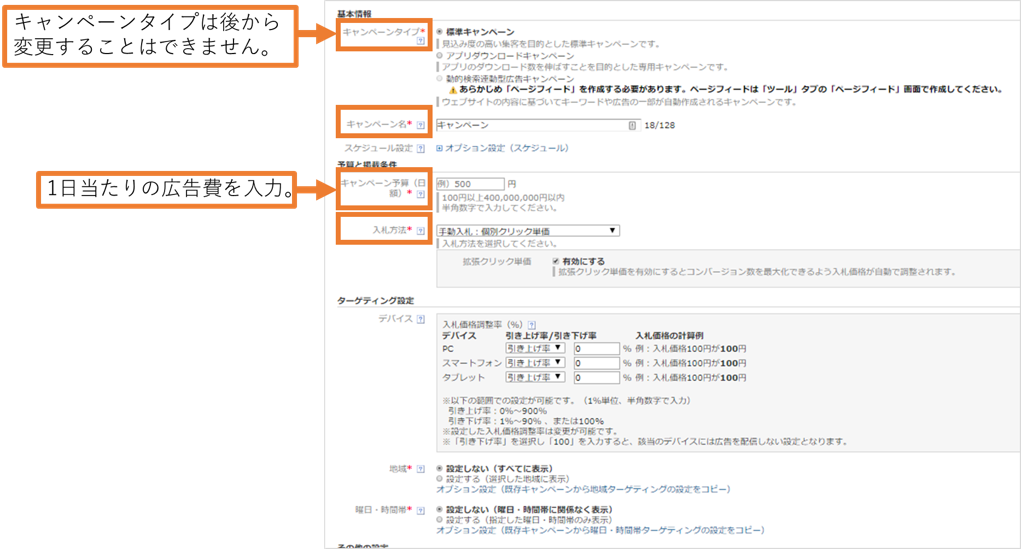
ステップ② 広告グループ作成
次に「広告グループ」を作成します。
キャンペーン作成後に「保存して広告グループ作成へ」をクリックすると、続けて広告グループの設定に移ります。
また管理画面左のサイドメニューから広告グループを作成するキャンペーンをクリックして「広告グループ作成」をクリックしても作成することができます。
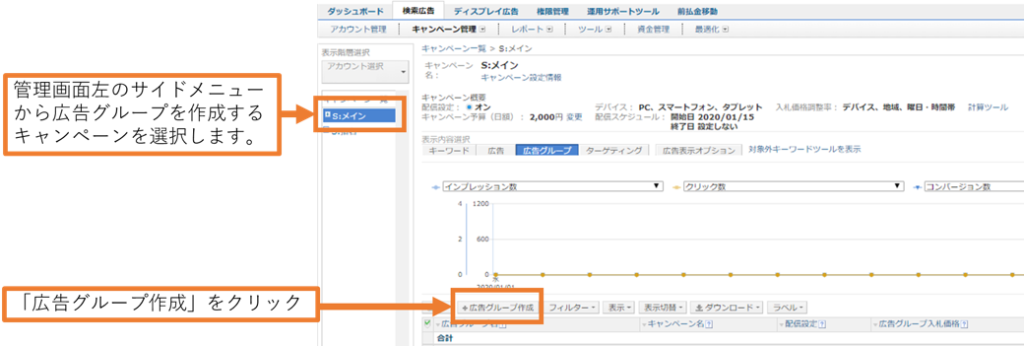
広告グループ作成画面が表示されるので、入力が必須の「広告グループ名」「広告グループ入札単価」を入力してください。
「広告グループ入札単価」とは、キーワード単体で入札単価を設定しなかった場合に自動で設定される入札単価のことです。
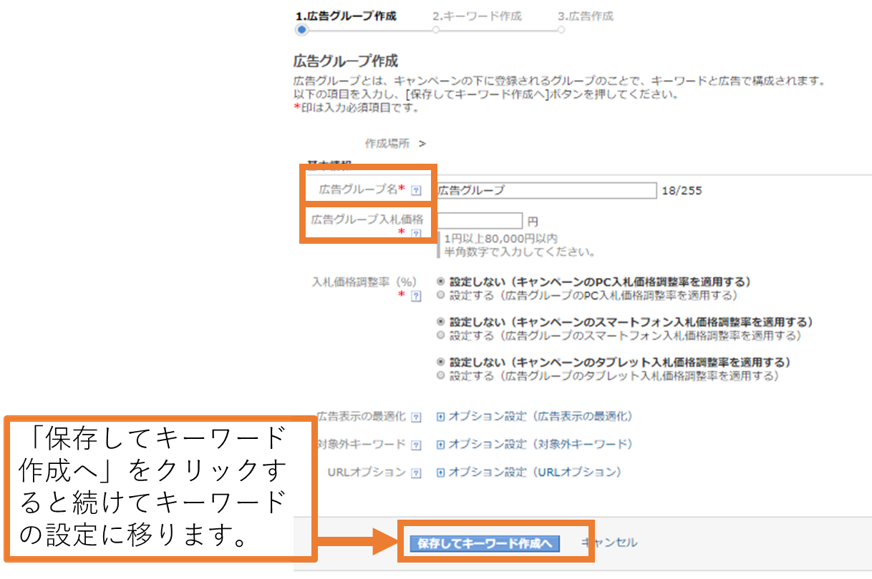
ステップ③ キーワード作成
次に「キーワード」を作成します。 広告グループ作成後に「保存してキーワード作成へ」をクリックすると、続けてキーワードの設定に移ります。
またサイドメニューから広告グループを選択して「キーワード作成」をクリックしても作成することができます。
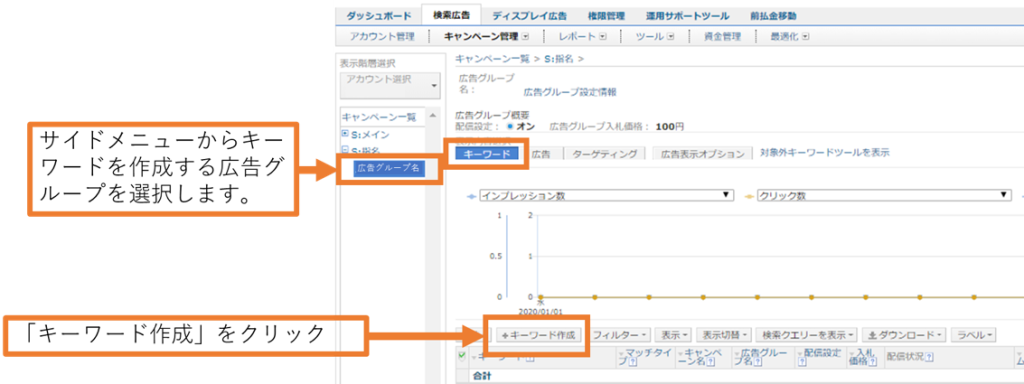
キーワード作成画面が表示されるので、広告を出稿したいキーワードを入力しマッチタイプを選択してください。
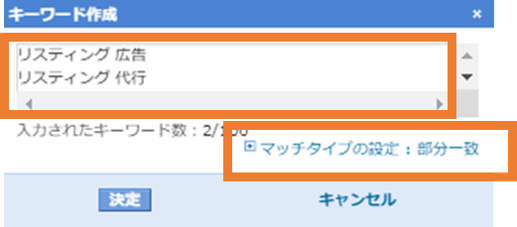
ステップ④ 広告作成
次に「広告」を作成します。キーワード作成と同様に広告グループを選択し「広告作成」をクリックします。
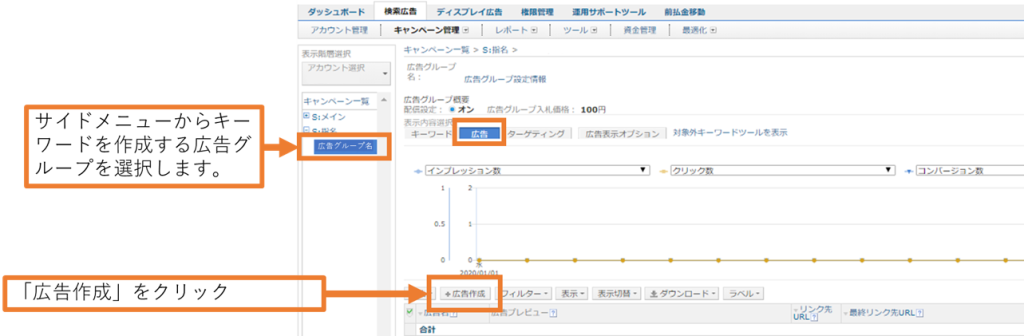
広告作成画面が表示されるので「広告名」「タイトル1」「タイトル2」「説明文」「広告のリンク先」を入力してください。
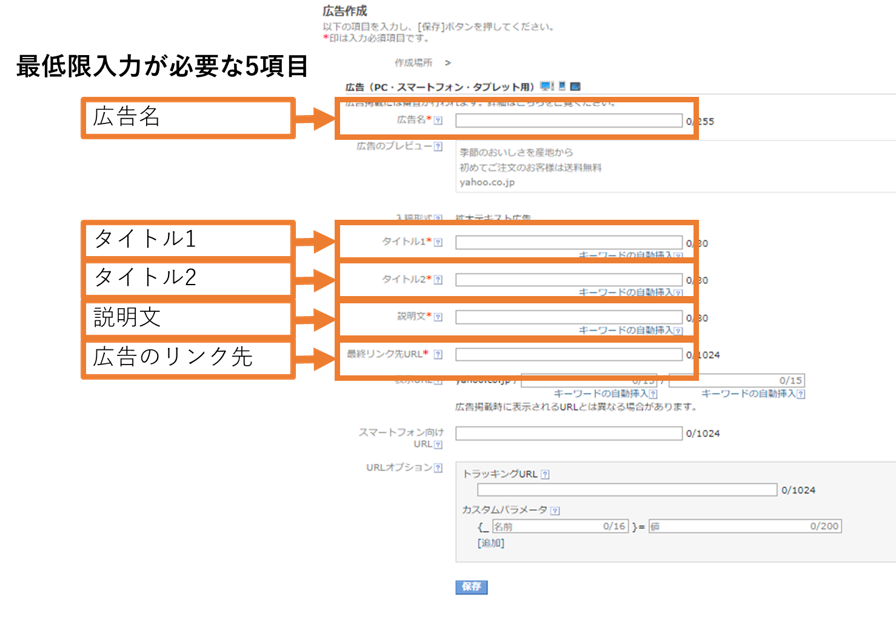
以上で広告の出稿に必要な設定は完了です。
|パラメータの設定
最後にパラメータの設定についてご紹介します。
広告の解析ツールにGoogleアナリティクスを利用している場合、パラメータを設定していないYahoo!広告の結果はGoogleアナリティクス上での参照元が「yahoo/organic」と表示されます。そのため広告からの流入と自然検索での流入を分けて分析することができません。
これを避けるために、広告のリンク先(URL)に「パラメータ」を設定します。
ここでは、アカウント単位でパラメータを設定する方法をご紹介します。
管理画面の「アカウント設定情報」をクリックします。
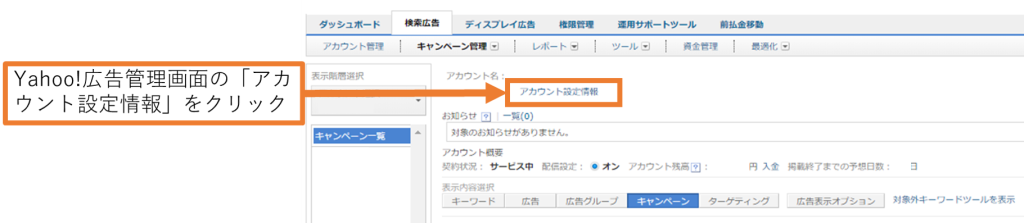
「アカウント設定情報の変更」画面が表示されます。 「その他の情報」にある「URLオプション」をクリックし「トラッキングURL」にパラメータを入力します。
参照元を分けるだけであれば、以下のように入力するだけでも構いません。
パラメータ例){lpurl}?utm_source=yss&utm_medium=cpc&utm_campaign=yss
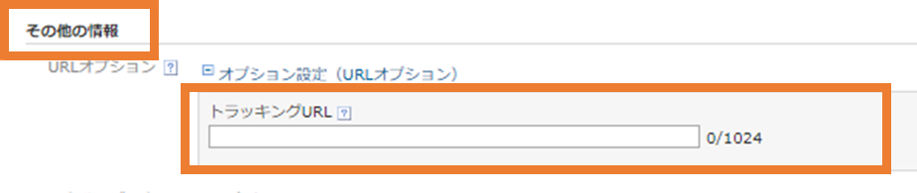
■まとめ
いかがでしたでしょうか。
Yahoo!広告を使用する際に気を付けたいGoogle広告との違いや、Yahoo!広告出稿の際の手順についてご紹介しました。
紹介した以外にも、広告のクリック率を上げるために取り組むべき点や使い方が沢山あります。
「Yahoo!広告をはじめたいけどどうしたらよいかわからない」と悩んでいる方は、まずはこの記事を使ってYahoo!広告をはじめて見てください。
Google広告についてはこちらの記事も参考にしてみてください。
リスティング広告のメリットとGoogle広告の具体的な設定方法を初心者向けに解説
